So richten Sie Snap -Paket -Manager auf einer Linux -Distribution ein
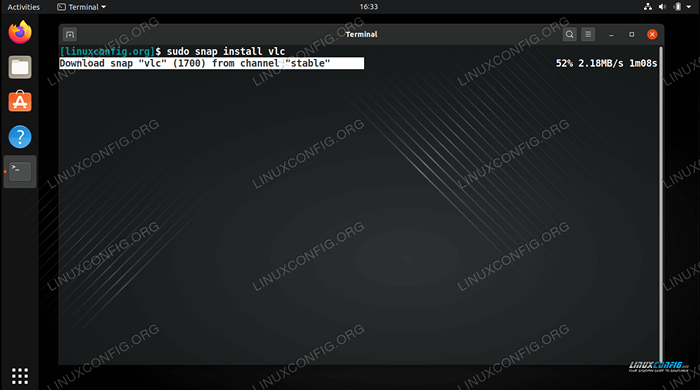
- 2295
- 570
- Tom Jakobs
Der Snap -Paket -Manager, bekannt als Snapd, ist eine relativ neue Funktion im Linux -Ökosystem. Es ermöglicht einem Benutzer die Installation von Snap -Paketen, genannt Schnappschüsse, über eine Vielzahl von Linux -Verteilungen und -versionen hinweg. Dies funktioniert anders als die traditionelle Methode zur Installation von Paketen über einen Paketmanager wie Apt, bei dem Anwendungen als Teil des Betriebssystems verpackt und installiert werden.
Schnappschüsse sind in sich geschlossen und in einer Sandbox ausgeführt, sodass neue Software zu installieren ist. Die Schnappschüsse können im Snapcraft App Store durchsucht und installiert werden. SNAP bietet Entwicklern eine einfache Möglichkeit, Updates für ihre Anwendungen sowie Verwendungsdaten zu verfolgen, um sich zu verbessern.
Neuere Versionen von Ubuntu sollten bereits Snap aktiviert haben, da Canonical die Funktion entwickelt und zuerst in ihre eigene Verteilung eingeführt wurde. Es ist auch für die meisten anderen Linux -Verteilungen erhältlich, muss jedoch zuerst installiert werden.
In dieser Anleitung zeigen wir Ihnen, wie Sie den Snap -Paket -Manager Snapd auf allen wichtigen Linux -Systemen installieren. Wir zeigen auch, wie Sie mit der Suche im Snap Store beginnen und Schnappschüsse aus Ihrem System installieren oder entfernen.
In diesem Tutorial lernen Sie:
- So aktivieren Sie Snap -Paket -Manager auf allen wichtigen Linux -Distributionen
- So installieren und deinstallieren Sie Snap -Pakete (Schnappschüsse)
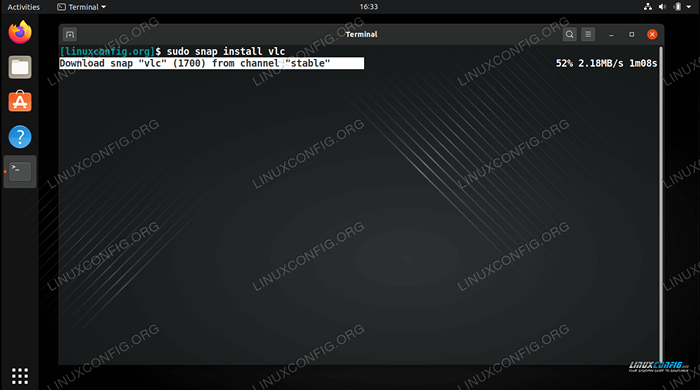 Installieren eines Snap -Pakets unter Linux
Installieren eines Snap -Pakets unter Linux | Kategorie | Anforderungen, Konventionen oder Softwareversion verwendet |
|---|---|
| System | Jede Linux -Distribution |
| Software | Schnappnahme |
| Andere | Privilegierter Zugriff auf Ihr Linux -System als Root oder über die sudo Befehl. |
| Konventionen | # - erfordert, dass gegebene Linux -Befehle mit Root -Berechtigungen entweder direkt als Stammbenutzer oder mit Verwendung von ausgeführt werden können sudo Befehl$ - Erfordert, dass die angegebenen Linux-Befehle als regelmäßiger nicht privilegierter Benutzer ausgeführt werden können |
Installieren Sie Snap Package Manager
Verwenden Sie die folgenden Anweisungen, um die Verteilung der Verteilung zu ermöglichen, die Sie ausführen,. Nach der Installation von SNAP können Sie damit beginnen, Schnappschüsse zu installieren (SNAP -Pakete). Ubuntu und die meisten Derivate sollten bereits Snap aktiviert haben, aber für den Fall, dass Ihr System dies nicht tut, haben wir auch Anweisungen für diese Distributionen enthalten.
Installieren Sie Snap auf Debian, Ubuntu und Linux Mint
Öffnen Sie ein Terminal und verwenden Sie die folgenden Befehle, um SNAP in Debian, Ubuntu, Linux Mint, Kali und anderen Derivaten zu installieren.
$ sudo apt Update $ sudo Apt Installieren Sie Snapd
Installieren Sie Snap auf Fedora
Öffnen Sie ein Terminal und verwenden Sie den folgenden Befehl, um Snap auf Fedora zu installieren.
$ sudo dnf installieren snapd
Installieren Sie Snap auf CentOS
Öffnen Sie ein Terminal und verwenden Sie die folgenden Befehle, um SNAPS auf CentOS zu installieren.
$ sudo dnf Installieren Sie epel-release $ sudo dnf upgrade $ sudo yum installieren snapd $ sudo systemctl aktivieren-jetzt snapd.Steckdose
Installieren Sie Snap on Red Hat
Öffnen Sie ein Terminal und verwenden Sie die folgenden Befehle, um Snap auf Red Hat zu installieren.
$ sudo dnf install https: // dl.Fedoraproject.org/pub/epel/epel-release-latest-8.Keinarch.RPM $ sudo DNF Upgrade $ sudo yum installieren snapd $ sudo systemCTL Aktivieren -jetzt Snapd.Steckdose
Installieren Sie Snap auf Arch Linux
Öffnen Sie ein Terminal und verwenden Sie die folgenden Befehle, um Snap unter Arch Linux mit der AUR zu installieren.
$ git klone https: // aur.Archlinux.org/snapd.git $ cd snapd $ makepkg -si $ sudo systemctl aktivieren -jetzt Snapd.Steckdose
Installieren Sie Snap auf Manjaro
Öffnen Sie ein Terminal und verwenden Sie die folgenden Befehle, um Snap auf Manjaro zu installieren.
$ sudo pacman -s snapd $ sudo systemctl aktivieren -jetzt Snapd.Steckdose
Verwenden von Snap Package Manager, um Schnappschüsse zu installieren oder zu entfernen
Vor dem Fortsetzung empfiehlt die offizielle Snap -Dokumentation außerdem das Neustart Ihres Systems nach erfolgreicher Installation von SNAP neu. Dadurch wird sichergestellt, dass die Pfade von SNAP ordnungsgemäß aktualisiert werden. Sobald Sie mit der Installation von Snap und neu gestartet wurden.
Wie bereits erwähnt, können Sie die Snap -Website verwenden, um die Installation von Software zu durchsuchen. Sie können auch die Befehlszeile verwenden, um Pakete zu durchsuchen oder zu suchen.
$ snap find
Dieser Befehl gibt eine Liste der beliebtesten Anwendungen zurück.
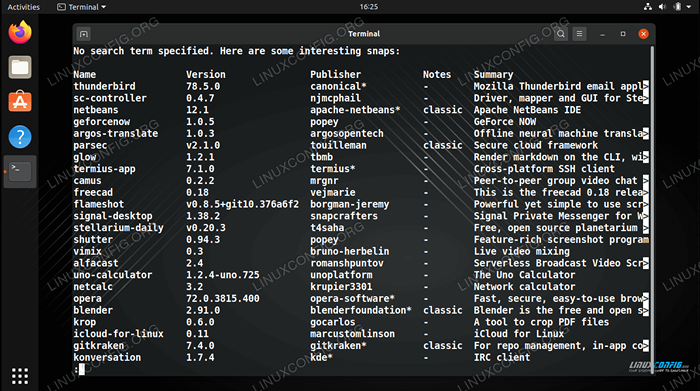 Snap Find Output und die beliebtesten Apps aus dem App Store angezeigt
Snap Find Output und die beliebtesten Apps aus dem App Store angezeigt Sie können auch nach einer bestimmten Anwendung suchen, wie im folgenden Beispiel, in dem wir nach dem Thunderbird -E -Mail -Client suchen.
$ snap Find Thunderbird
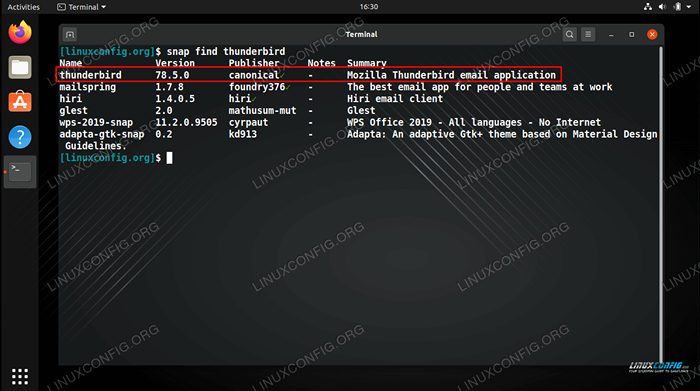 Suche nach einer bestimmten Anwendung mit Namen
Suche nach einer bestimmten Anwendung mit Namen Sobald Sie den Namen der Anwendung kennen, die Sie installieren möchten, können Sie die folgende Befehlssyntax verwenden, um sie zu installieren. Nehmen Sie dieses Beispiel, wo wir VLC Media Player installieren.
$ sudo snap install vlc installieren
Ihre ausgewählte Anwendung wird dann heruntergeladen und installiert.
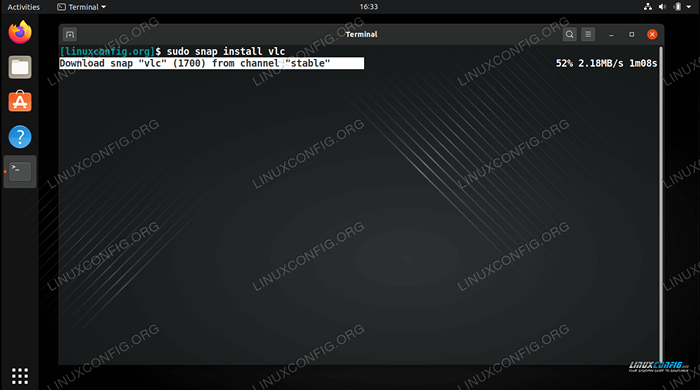 Installieren von VLC SNAP -Paket
Installieren von VLC SNAP -Paket Wenn Sie sich entscheiden, die Anwendung später zu entfernen, verwenden Sie die folgende Befehlssyntax.
$ sudo snap entfernen Sie VLC
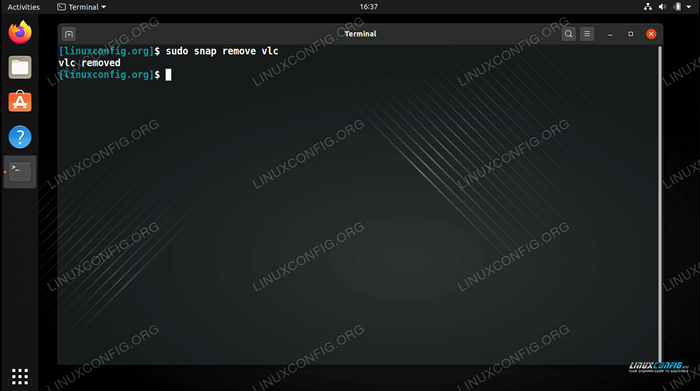 Entfernen eines Snap -Pakets
Entfernen eines Snap -Pakets Abschluss
In diesem Leitfaden haben wir gesehen. Wir haben auch gelernt, wie man Snap verwendet, um Apps zu durchsuchen und nach Apps zu suchen sowie sie zu installieren und zu entfernen. Sie können jetzt SNAP verwenden, um die gesamten Anwendungen im ständig wachsenden Snap App Store zu installieren.
Verwandte Linux -Tutorials:
- Dinge zu installieren auf Ubuntu 20.04
- Eine Einführung in Linux -Automatisierung, Tools und Techniken
- Dinge zu tun nach der Installation Ubuntu 20.04 fokale Fossa Linux
- Beste Linux -Distribution für Entwickler
- SNAPD Unermachter Service: Lösung
- Dinge zu installieren auf Ubuntu 22.04
- Linux -Download
- Dinge zu tun nach der Installation Ubuntu 22.04 Jammy Quallen…
- Kann Linux Viren bekommen?? Erforschung der Verwundbarkeit von Linux…
- So installieren und verwenden Sie Schnappschüsse auf Fedora

